win7 イメージ インストールの純粋なバージョンをダウンロードする場所
- WBOYWBOYWBOYWBOYWBOYWBOYWBOYWBOYWBOYWBOYWBOYWBOYWB転載
- 2023-07-20 15:33:131125ブラウズ
多くの人は、インストールのために win7 の純粋なバージョンをダウンロードする場所を知りませんが、ここでは、win7 システムの純粋なバージョンをインストールするためのインストール ツールをお勧めします。
1. Kaka インストール ソフトウェアをダウンロードして開き、U ディスクを選択してシステムを再インストールします。
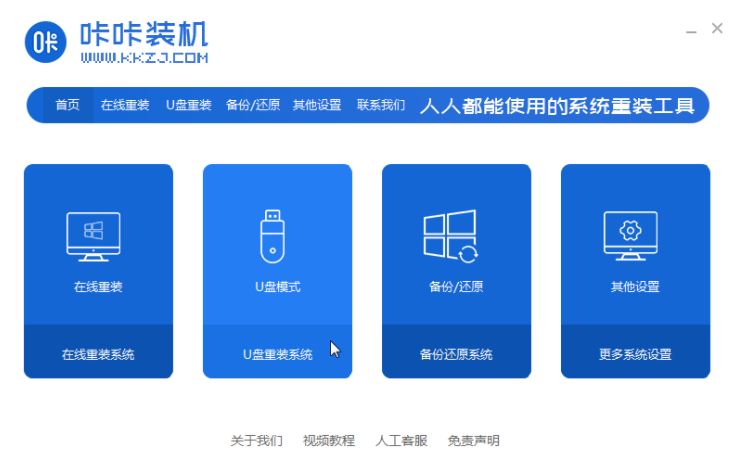
#2. U ディスク モードを選択し、[Start Production] をクリックして次のステップに進みます。
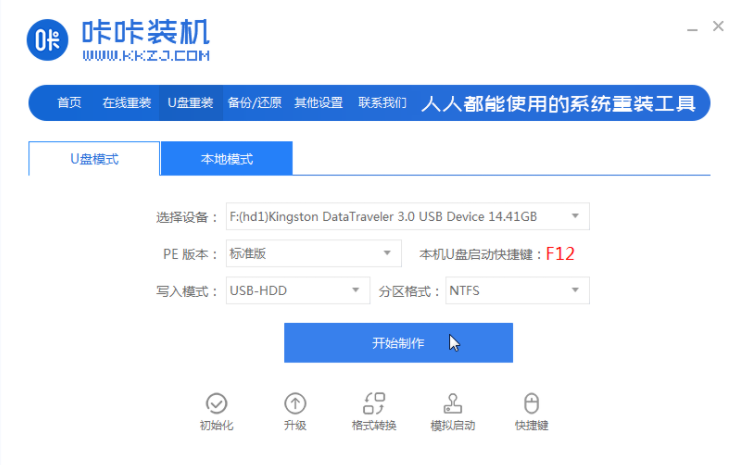
#3. インストールするオペレーティング システムを確認し、[運用開始] をクリックします。
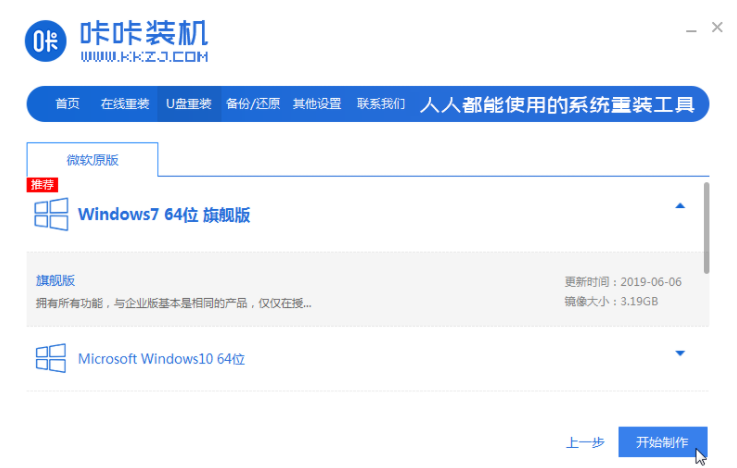
#4. Kaka インストール プロンプト「USB ディスク作成の開始が成功しました」を待った後、最初に「プレビュー」をクリックします。
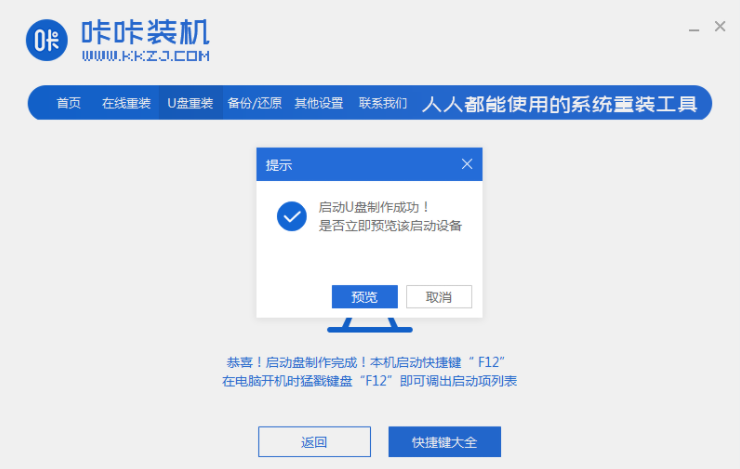
#5. コンピューターの起動ショートカット キーを確認した後、USB ディスクを直接取り出し、システムをインストールするコンピューターに挿入します。
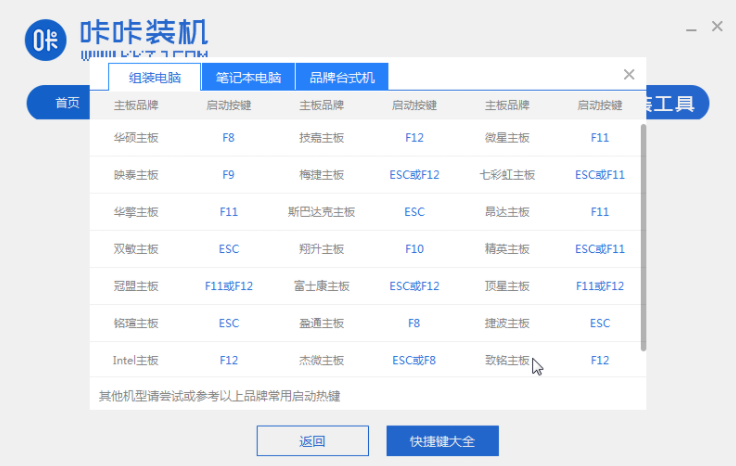
#6. USB フラッシュ ドライブを接続して起動した後、キーボードの上下キーを使用して選択し、Enter キーを押して入力します。
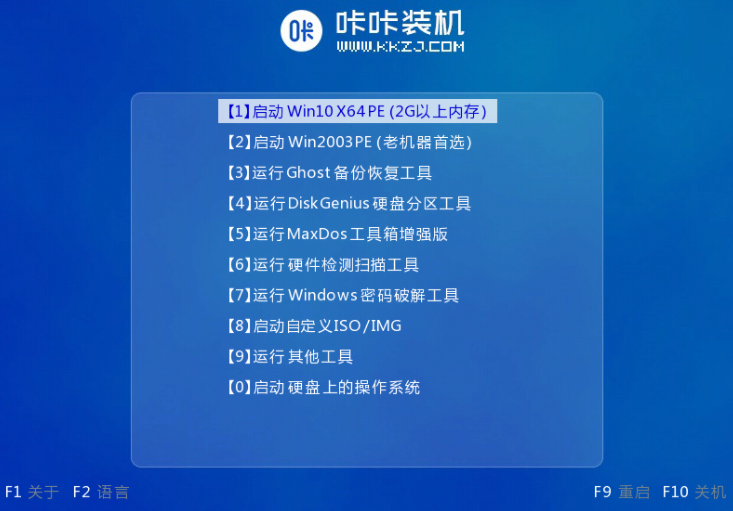
#7. pe インストール システム インターフェイスに入り、インストールする必要があるシステムを選択します。
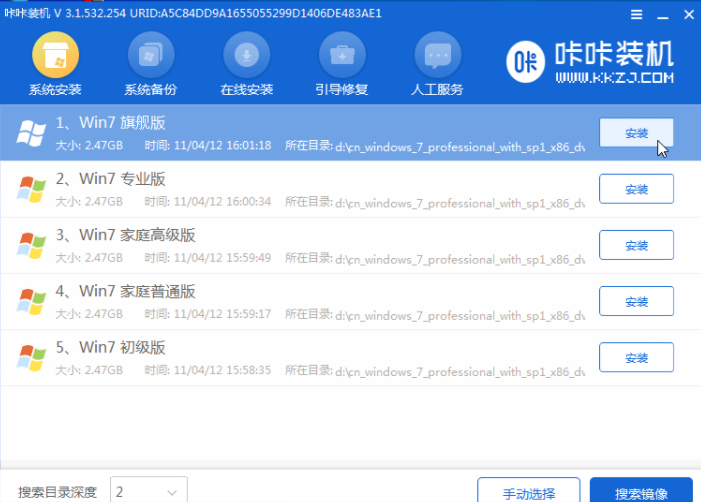
#8. 対象パーティションを「ディスク C」に変更し、「インストール開始」をクリックします。
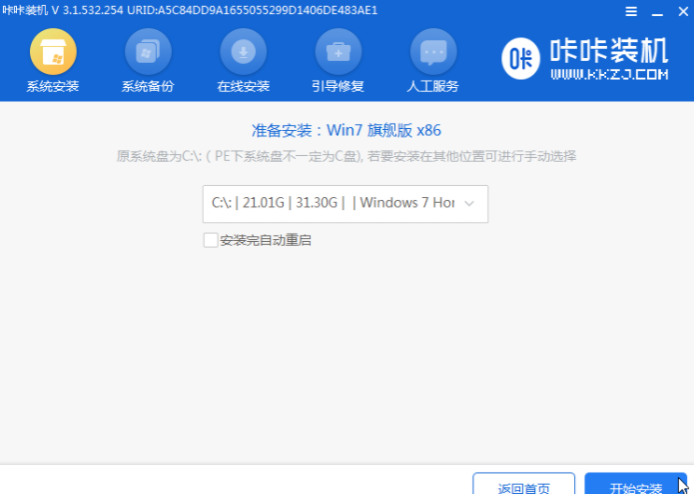
#9. システム イメージのインストールが完了したら、USB フラッシュ ドライブを取り外し、コンピュータを再起動してシステム デスクトップを表示します。

上記は win7 の純粋なバージョンをダウンロードしてインストールする方法です。システムを再インストールしたい場合は、ここからシステムをダウンロードできます。
以上がwin7 イメージ インストールの純粋なバージョンをダウンロードする場所の詳細内容です。詳細については、PHP 中国語 Web サイトの他の関連記事を参照してください。

